Hoe maak je je eigen ringtones voor iPhone
Heb je ooit je eigen beltoon willen makenuit je muziekcollectie voor iPhone? Misschien een bepaald deel van een groovy nummer dat je leuk vindt. Hier zijn een paar opties om ze te maken via een online service of rechtstreeks in iTunes.
Beltonen maken met iTunes in Windows
Het is niet zo moeilijk om een beltoon te maken met iTunes op een Mac of pc. Hier doe ik het op een Windows-systeem, maar het proces is vergelijkbaar op een Mac.
Start iTunes en selecteer het nummer dat u naar ringtone wilt converteren. Klik daarna met de rechtermuisknop op het nummer en klik op Info ophalen.
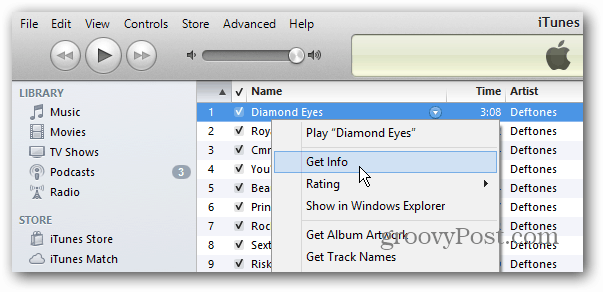
Klik vervolgens op het tabblad Opties. De beltoon kan maximaal zijn 30 seconden dus het is aan jou of je het wilt maken 30seconden of korter. Je kunt elk deel van een nummer selecteren, het hoeft niet alleen het begin te zijn, maar het hoeft maar 30 seconden te zijn. Selecteer gewoon de start- en stoptijd en klik op OK.
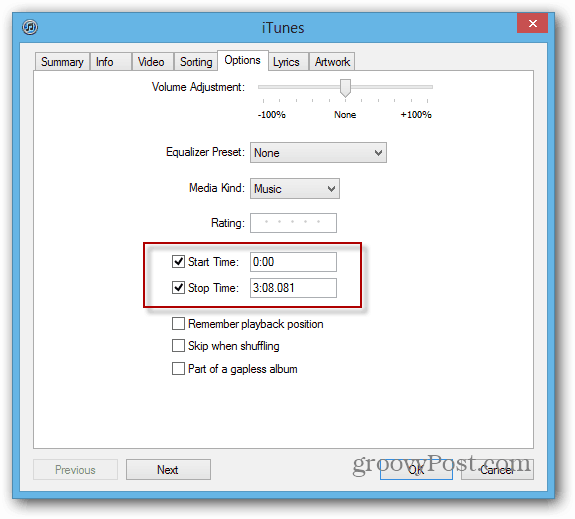
Klik nu opnieuw met de rechtermuisknop op het nummer en klik deze keer op Create AAC Version.
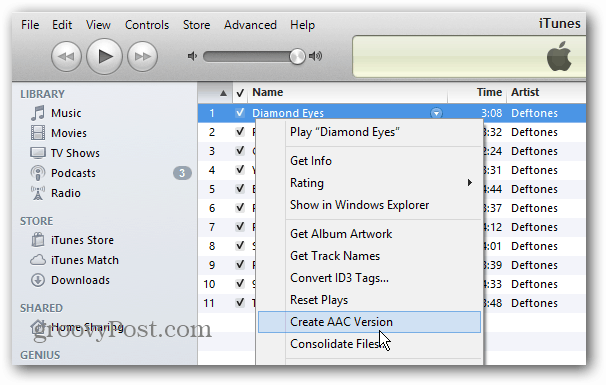
Een kopie van hetzelfde nummer verschijnt in uw iTunes-bibliotheek met een kortere duur die u hebt geselecteerd. Klik er met de rechtermuisknop op en klik op Tonen in Windows Verkenner.
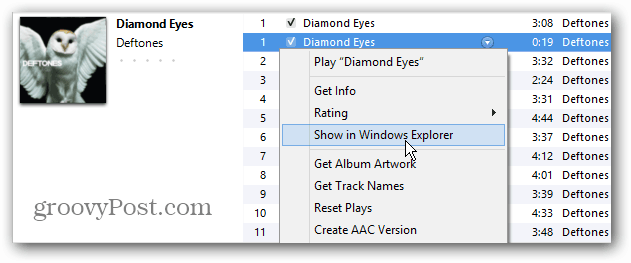
Windows Explorer zorgt ervoor dat het bestand wordt weergegevenuitbreiding. Als dit niet het geval is, kunt u Windows instellen om bestandsextensietypen weer te geven. Nu is het tijd om de extensie van het nieuw gemaakte bestand te wijzigen. Wijzig de naam van het bestand en wijzig de indeling in .m4r. Dat is het type bestand dat je iPhone gebruikt voor beltonen. Wanneer het bericht verschijnt met de vraag of u zeker weet dat u het wilt wijzigen, klikt u op Ja.
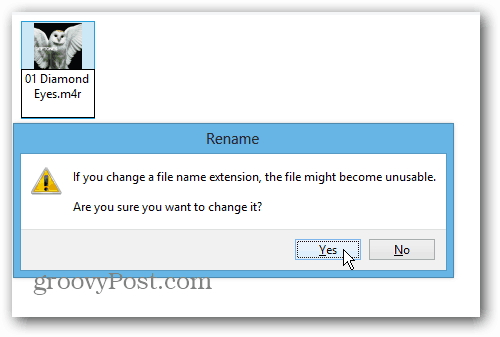
Open iTunes en ga naar Bestand >> Bestand toevoegen aan bibliotheek.
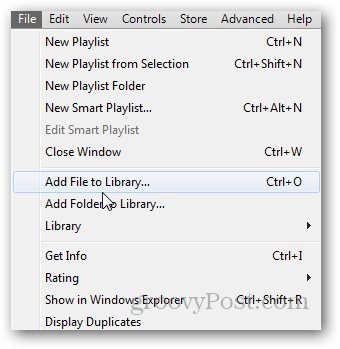
Blader naar de locatie van het m4r-bestand dat u hebt gemaakt en selecteer het.
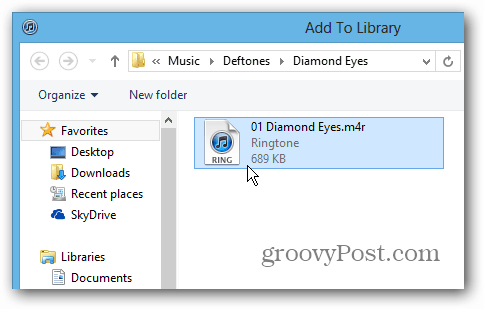
Dan zie je een map Tonen in je iTunesbibliotheek. Het enige dat u nu hoeft te doen, is uw iPhone verbinden met iTunes en deze met uw apparaat synchroniseren door het bestand naar uw apparaat te slepen of door op de synchronisatieknop te klikken.
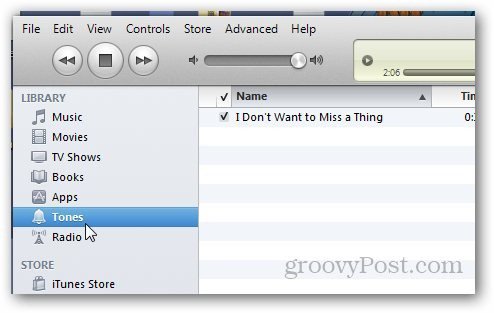
Maak online een beltoon
Als u vindt dat het bovenstaande proces vervelend entijdrovend, wilt u misschien een online tool gebruiken. Mijn favoriet is Audiko Ringtone Maker. Upload gewoon het nummer waarvan je een beltoon wilt maken.
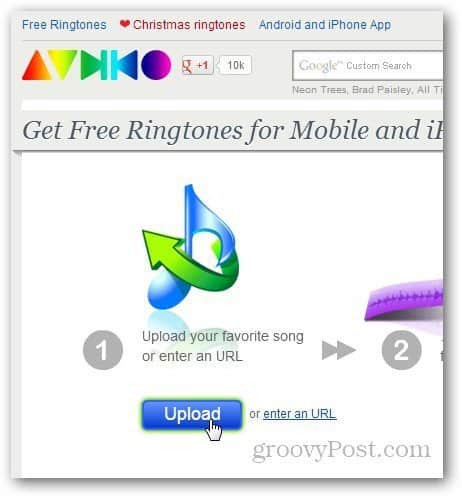
Selecteer de tijd die u als uw beltoon wilt gebruiken en klik op Ringtone maken.
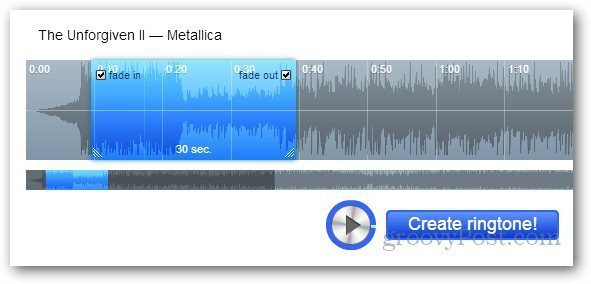
Het uploadt het bestand en maakt er automatisch een beltoon van. Eenmaal gemaakt, krijgt u de downloadlink naar, gebruik gewoon dezelfde stap hierboven om het bestand aan uw iPhone toe te voegen.
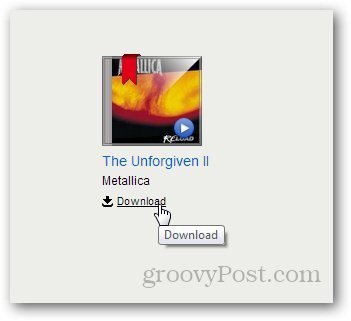
Uw aangepaste beltoon instellen
Als u uw nieuwe beltoon op uw iPhone wilt gebruiken, gaat u naar Instellingen >> Geluiden.

Tik onder Geluids- en trillingspatronen op Beltoon.
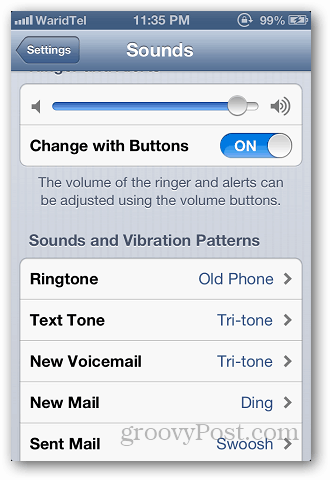
Boven aan de lijst ziet u de nieuw gemaakte beltoon. Selecteer het gewoon en je bent klaar.
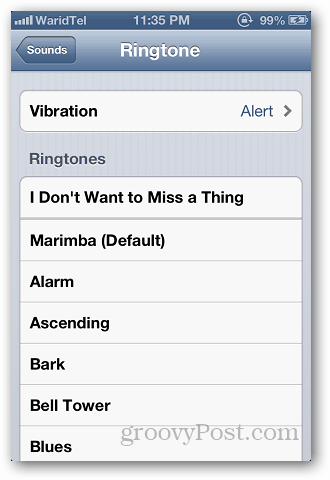
Houd er rekening mee dat u alleen een beltoon kunt maken vannummers die vrij zijn van Digital Rights Management (DRM). Houd dat in gedachten voor liedjes die je misschien jaren geleden hebt gekocht toen Apple nog DRM aan het nummer had gekoppeld.
Ook met een Mac kun je een beltoon maken metGarageBand als je het hebt. - maar we zullen dat in een toekomstig artikel bekijken. Als u een andere methode gebruikt om uw eigen beltonen te maken, laat dan een reactie achter en vertel ons erover!

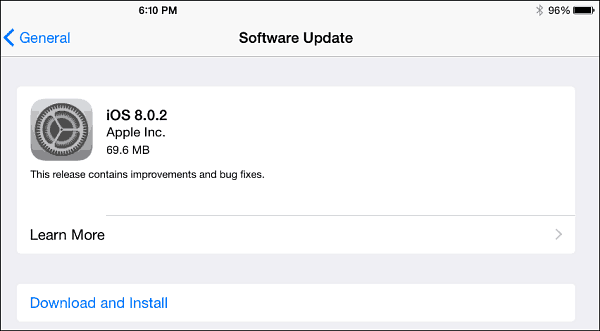





![Maak eenvoudig uw eigen gratis beltonen met Audacity [How-To]](/images/freeware/easily-make-your-own-free-ringtones-using-audacity-how-to.png)


laat een reactie achter